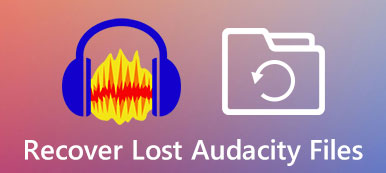무손실 오디오 코덱인 FLAC는 음악 저장을 위한 최고의 압축 형식입니다. 따라서 다음과 같은 경우에도 이 품질을 포함하고 싶습니다. FLAC 파일 자르기 여러 세그먼트 또는 다른 트랙으로 분할하고 중복 부분을 제거합니다. 트리밍된 FLAC 클립에 대한 응용 프로그램이 무엇이든 간에 어디에서나 쉽게 FLAC 파일을 자르기 위해 놓치지 말아야 할 3가지 효율적인 방법은 다음과 같습니다. 아래로 스크롤하여 단계를 알아보세요.

1부: 원본 무손실 품질로 FLAC 파일 다듬기
데스크탑을 선호하든 휴대폰을 선호하든 다음 콘텐츠의 방법은 모두 요구 사항을 충족하고 장치 제한 없이 FLAC 파일을 트리밍하는 데 도움이 될 수 있습니다. 한편, 참고로 FLAC 오디오를 자를 때 전문적인 기술이 필요한 경우 Audacity 및 대안에서 도움을 요청할 수 있습니다. Apeaksoft 비디오 컨버터 궁극. 그러나 더 편리함을 선호한다면 바로 후반부로 이동하여 신뢰할 수 있는 온라인 방법을 참조하십시오. 즐겨찾기를 빠르게 선택하고 FLAC 파일을 자르는 방법에 대한 단계를 따르십시오.
전문 도구로 FLAC 파일을 자르는 방법
1.대담함
대담 모든 데스크톱에서 액세스할 수 있는 무료 오픈 소스 소프트웨어입니다. 여기에는 수많은 고급 기능이 포함되어 있어 FLAC 파일을 자르거나, 오디오 세그먼트를 결합하거나, 형식 간에 변환하는 등 모든 작업을 여기에서 수행할 수 있습니다. 또한 전문 도구로서 초보자는 분할 버튼이 어디에 있는지 찾을 수 없습니다. 따라서 FLAC 오디오를 준비하고 아래의 세부 단계를 면밀히 따르십시오.

1단계설치 및 실행 대담 바탕 화면에. 그런 다음 FLAC 파일을 대담 창문. 두 번 클릭할 수 있습니다. Play-at-Speed 툴바 재생 속도를 정밀하게 조정합니다.
2단계오디오를 듣고 삭제하거나 잘라낼 부분을 찾으십시오. 자르고 싶은 곳을 클릭하면 거기에 선이 생깁니다. 그런 다음 트랙을 마우스 오른쪽 버튼으로 클릭하고 분할 클립 버튼을 클릭합니다.
3단계분할 후 세그먼트 위로 마우스를 이동하여 선택하고 클릭할 수 있습니다. 입양 부모로서의 귀하의 적합성을 결정하기 위해 미국 이민국에 단추. 그런 다음 선택한 오디오 내보내기 에 수출 트랙을 저장합니다.
4단계또는 클립을 잘라내어 다른 트랙에 붙여넣을 수 있습니다. 그런 다음 다중 내보내기 버튼을 눌러 모든 클립을 별도의 오디오 파일로 한 번에 내보냅니다.
Apeaksoft Video Converter Ultimate – FLAC 파일을 완벽한 길이로 자르기
Apeaksoft 비디오 컨버터 궁극 더 간단한 버전으로 데스크탑에서 Audacity 대안이 될 수 있습니다. 간단하다는 것은 버튼이 어디에 있는지 알아내거나 프로그램 작동 방식을 배울 필요가 없다는 것을 의미합니다. 이 도구는 레이아웃이 명확하고 FLAC 파일을 즉시 자르는 데 필요한 모든 것을 찾을 수 있기 때문입니다. 게다가 파일을 트리밍할 때 오디오 속도와 비트 전송률을 조정할 수도 있습니다. 간단한 페이드 인 및 페이드 아웃 효과도 사용할 수 있습니다. 이제 FLAC 파일을 쉽게 자르는 방법을 보려면 아래 단계를 따르십시오.

4,000,000+ 다운로드
1단계프로그램을 무료로 다운로드하여 설치하고 실행하십시오. 그런 다음 도구 상자 메인 인터페이스의 버튼. 거기에서 많은 도구를 찾을 수 있습니다. 클릭 비디오 트리머 계속하고 가져오기 버튼을 누릅니다.

2단계 새 창에서 을 더한 버튼을 눌러 FLAC 오디오 파일을 가져옵니다. 다음으로 오디오 재생이 시작됩니다. 이제 듣고 싶은 부분을 클릭하여 표시할 수 있습니다. 시작/종료 설정 버튼. 이렇게 하면 특정 부분을 선택할 수 있습니다.
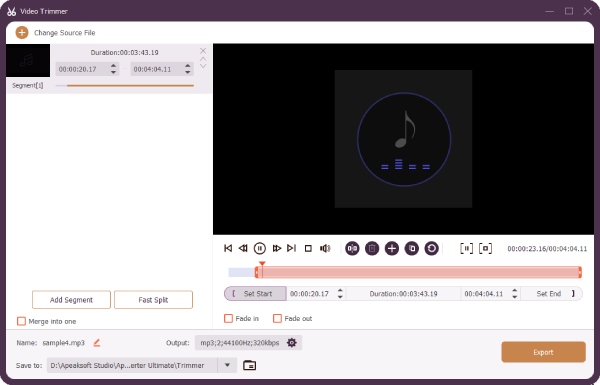
3단계한편, 다음을 클릭할 수 있습니다. 빠른 분할 버튼을 눌러 FLAC 파일을 여러 클립 또는 트랙으로 자릅니다. 그 후, 저장 저장할 폴더를 선택하는 드롭다운 버튼입니다. 그런 다음 수출 버튼을 눌러 마지막으로 내보내고 저장합니다.
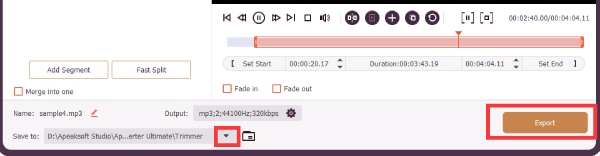
1.2 FLAC 파일을 손쉽게 자르는 가장 빠른 방법
다음은 FLAC 파일을 빠르게 자르는 또 다른 방법이며 어디에서나 액세스할 수 있습니다. 비드.IO 모든 종류의 편집 도구를 제공하고 오디오 및 비디오 트리밍에서 자막 추가에 이르기까지 모든 것을 처리하는 온라인 도구 상자입니다. 무료 서비스를 선택하면 출력 파일에 워터마크가 표시됩니다. 게다가 최종 파일을 오디오로 저장하려는 경우 이 도구는 FLAC에서 MP3로.
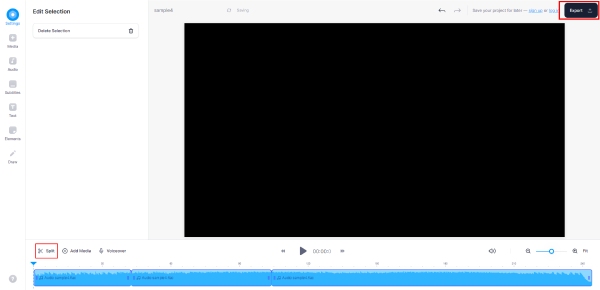
1단계공식 웹 사이트로 이동 비드.IO 찾아 오디오 커터 부분. 그러면 다음 항목에 액세스할 수 있습니다. FLAC 커터.
2단계클릭 FLAC 선택 파일 버튼을 누르면 새 페이지에 있게 됩니다. 그런 다음 검색 버튼을 눌러 FLAC 오디오를 가져옵니다.
3단계 업로드 후 타임라인의 커서를 잘라내고자 하는 지점으로 이동하고 스플릿 버튼을 클릭합니다.
4단계이제 수출 단추. 내보내기 페이지에서 다운로드 버튼을 누르고 트리밍된 FLAC 오디오를 MP3 형식으로 저장합니다.
파트 2: 컷 FLAC 파일에 대한 FAQ
CUE 파일로 FLAC 파일을 자르는 방법은 무엇입니까?
당신은 의지 할 수 있습니다 중세 CUE 스플리터 FLAC 오디오를 자르고 첨부된 CUE 파일을 유지하는 소프트웨어. 다음을 클릭하여 프로그램을 설치하고 실행하십시오. 큐 파일 열기 단추. 그런 다음 스플릿 오디오를 클립으로 자르려면 왼쪽에 있는 버튼을 누르세요. 이런 방식으로 CUE 파일은 FLAC 파일에 유지됩니다.
Linux에서 FLAC 파일을 트리밍하는 방법은 무엇입니까?
실제로 전문 오디오 트리머인 Audacity는 모든 종류의 플랫폼과 호환됩니다. 따라서 Linux 컴퓨터에 이 도구를 설치하고 위에서 설명한 단계에 따라 오디오를 잘라낼 수 있습니다.
Foobar2000으로 FLAC 파일을 자르는 방법은 무엇입니까?
Foobar2000을 사용하여 CUE 확장자로 FLAC 파일을 다듬을 수 있습니다. 먼저 실행하고 다음을 클릭하십시오. 입양 부모로서의 귀하의 적합성을 결정하기 위해 미국 이민국에 and 엽니다 버튼. 파일을 가져오고 파일을 음악 플레이어로 드래그합니다. 그러면 파일이 자동으로 여러 트랙으로 분할됩니다. 모든 트랙을 선택하고 마우스 오른쪽 버튼으로 클릭합니다. 다음으로 개 심자 and 빠른 변환 버튼. FLAC를 선택하고 개 심자 버튼을 누르면 완료됩니다.
결론
결론부터 말씀드리면 알기 쉽습니다 FLAC 파일을 자르는 방법 이 게시물을 읽고 위의 세 가지 실행 가능한 방법을 배운 후 지금부터 다른 트랙으로 이동하십시오. 보다 전문적이고 고급 기능을 사용하려면 Audacity를 사용하거나 Apeaksoft Video Converter Ultimate의 단순성과 다용성을 위해 선택할 수 있습니다.